1.Excel简介
Excel是一个功能强大的数据处理软件,可以完成实验数据表格制作、进行复杂运算、建立多样的图形等工作。对于化学工程与工艺的综合性实验,可用到的主要是其数据处理和科技绘图功能。
下面以Excel 2013为例,将软件中常见的功能进行说明,首先对工具栏中的各种常见选项进行说明。
2.Excel 2013工具栏的功能展示及说明
图1-2是“开始”工具栏的下拉菜单:其中 是选择边框属性,利用此功能可以将特定的表框加上或者去除,在撰写科技文章中的三线表格时非常实用;
是选择边框属性,利用此功能可以将特定的表框加上或者去除,在撰写科技文章中的三线表格时非常实用; 是合并居中的按钮,在其下拉选项中有合并居中、跨越合并、合并单元格、取消单元格合并四个选项,可以将多个单元格合并成较大的单元格并将内容居中,或者将相同行中的单元格合并成大的单元格。自动求和功能中包括的函数有求和、平均、最大、最小等,可对选定的单元格中的数值进行相应的处理。
是合并居中的按钮,在其下拉选项中有合并居中、跨越合并、合并单元格、取消单元格合并四个选项,可以将多个单元格合并成较大的单元格并将内容居中,或者将相同行中的单元格合并成大的单元格。自动求和功能中包括的函数有求和、平均、最大、最小等,可对选定的单元格中的数值进行相应的处理。

图1-2 Excel 2013“开始”工具栏
图1-3是“插入”工具栏的下拉菜单:对于化工数据处理,使用最多的是图表区域,在插入图表区域Excel提供了丰富的图表类型,其中包括常见的二维、三维点线图以及柱状图等。选定所需作图的单元格,直接可以得到所需的图形。

图1-3 Excel 2013“插入”工具栏
图1-4是“页面布局”工具栏的下拉菜单:在页面布局菜单中可以对需要打印的图表进行打印区域以及打印适用纸张大小、页边距等参数设定,以将打印出的图表显示美观。

图1-4 Excel 2013“页面布局”工具栏
图1-5是“公式”工具栏的下拉菜单:其中最常用的还是函数的功能,各种函数计算用法和开始菜单中的 相似。
相似。

图1-5 Excel 2013“公式”工具栏
图1-6是“数据”工具栏的下拉菜单:其中应用最多的是数据排序功能 ,利用此功能可将单元格中的数据按照升序
,利用此功能可将单元格中的数据按照升序 或者降序
或者降序 进行排列。
进行排列。

图1-6 Excel 2013“数据”工具栏
3.Excel的实验数据填充方法(www.daowen.com)
(1)重复数据和有序数据的输入
可以利用鼠标下拉的方式完成像图1-7所示的相同序号填充,也可以完成像图1-8所示的数据规律填充。在进行相同序号的输入时,只需将图中所示A2单元框输入需要的数值,将鼠标放在A2单元格右下角,当鼠标变成十字形状(+)时,按住鼠标向下拖到,即可得到填充内容一样的单元格。当进行数据的规律填充时,可以选中A2和A3两个单元格,利用同样的方法向下拉动鼠标,即可得到按照设定好规律排布的数据格。
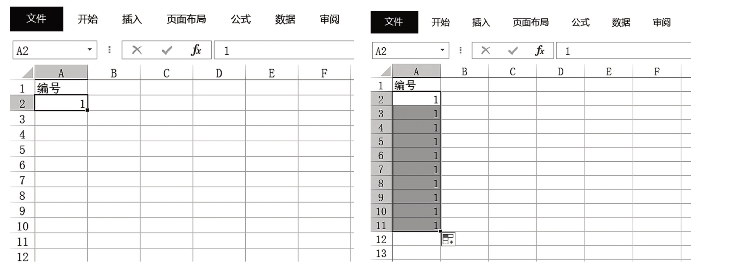
图1-7 相同序号填充
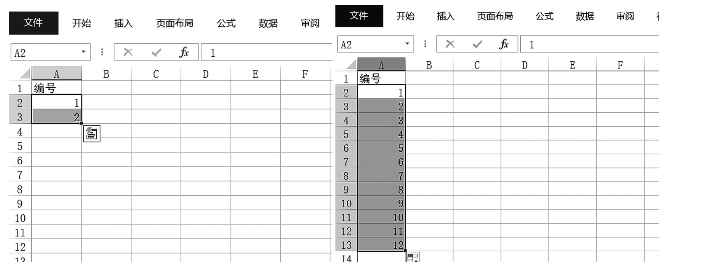
图1-8 数据规律填充
(2)百分比数据的输入
在单元格中输入百分比时需要选中要输的单元格,单击鼠标右键,选择“设置单元格格式”选项,在分类下选择“百分比选项”,并根据实际需要设置小数位,如图1-9和图1-10所示。
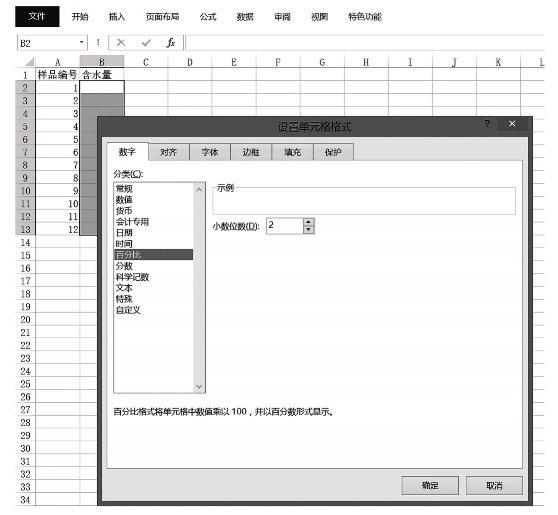
图1-9 百分比数据输入(1)
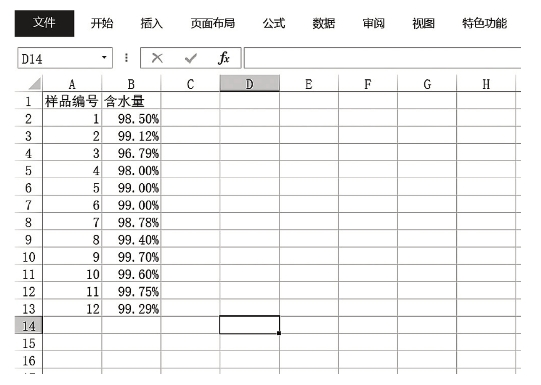
图1-10 百分比数据输入(2)
(3)线性回归中斜率和截距系数的计算
在做实验数据分析时很多情况下会对数据做回归分析,用来预测未知实验点的数值。回归分析包括线性回归分析和非线性回归分析,其中最简单是一元线性回归分析。也就是函数f(x)=a+bx,回归的目的就是确定函数中的回归系数b(也就是线的斜率)以及截距a。
通过在公式编辑栏中输入公式“SLOPE(B2:G2,B3:G3)”,点击Enter,可以在特定的单元格里得到所选数据拟合方程的斜率值。在公式编辑栏中输入公式“=INTERCEPT(B2:G2,B3:G3)”,点击Enter,可以在特定的单元格里得到截距值,如图1-11所示。或者通过点击公式编辑栏中的fx,出现插入函数对话框,选择所需的函数关系,如图1-12所示。

图1-11 线性回归中斜率和截距系数的计算(1)
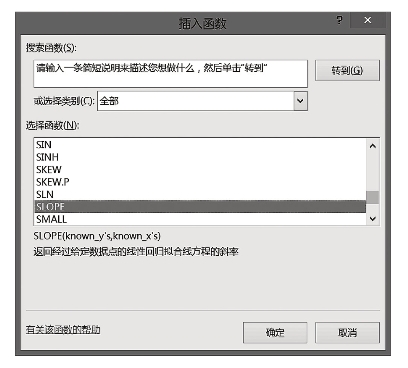
图1-12 线性回归中斜率和截距系数的计算(2)
免责声明:以上内容源自网络,版权归原作者所有,如有侵犯您的原创版权请告知,我们将尽快删除相关内容。








